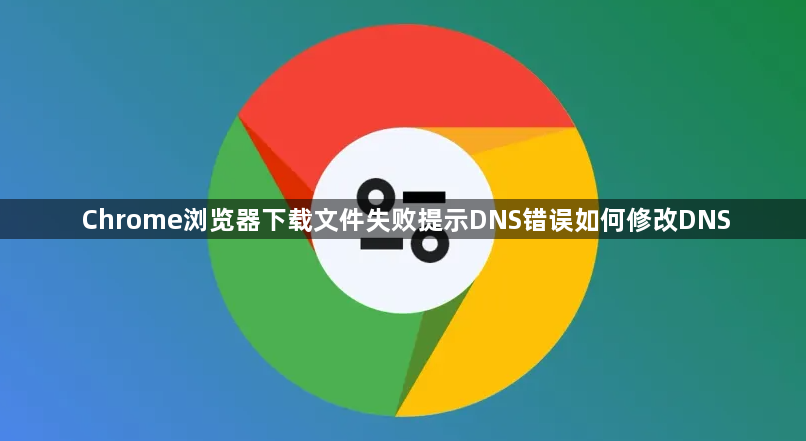
使用命令提示符刷新DNS缓存数据。按下Win+R组合键调出运行窗口输入cmd并回车进入命令行界面。依次执行ipconfig/release释放现有IP地址、ipconfig/renew更新IP地址、ipconfig/flushdns清除本地DNS解析记录这三条指令。完成后重启Chrome浏览器测试下载功能是否恢复。
访问Chrome内部测试页面清理主机缓存。在地址栏输入chrome://net-internals/dns按回车键进入特殊工具页。点击Clear host cache按钮确认删除所有临时存储的域名解析信息。虽然非必须步骤但建议关闭后重新打开浏览器确保设置生效。
检查操作系统层面的网络适配器设置。进入设备管理器找到网卡驱动项右键选择卸载设备然后扫描硬件改动自动重装驱动。过时的网络组件可能导致DNS解析异常影响浏览器正常下载操作。
安装专用扩展程序自动化管理DNS设置。前往Chrome应用商店搜索DNS Flusher for Chrome等工具插件,安装后可通过工具栏按钮一键清除缓存无需手动操作。这类辅助软件特别适合需要频繁修改DNS参数的用户群体使用。
通过上述步骤逐步操作,用户能够有效解决Chrome浏览器下载文件失败提示DNS错误的问题。每次修改设置后建议立即测试效果,确保新的配置能够按预期工作。遇到复杂情况可考虑联系技术支持人员协助处理。







